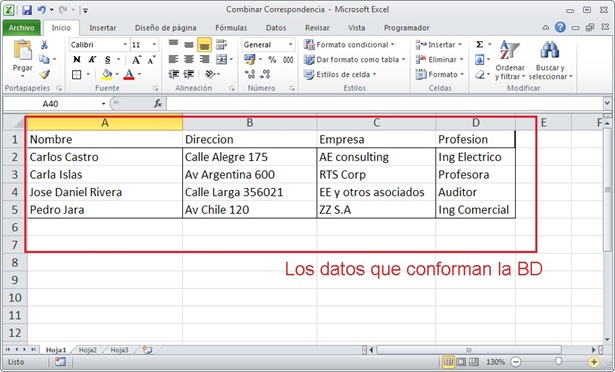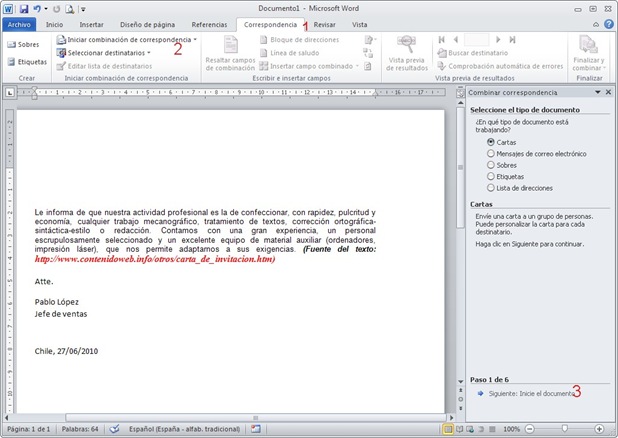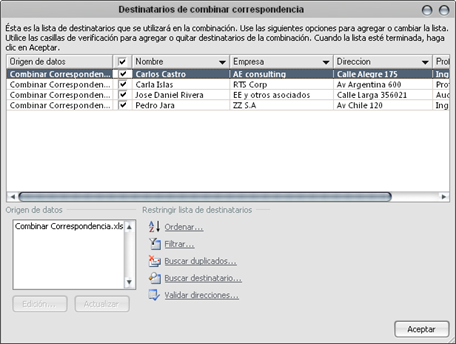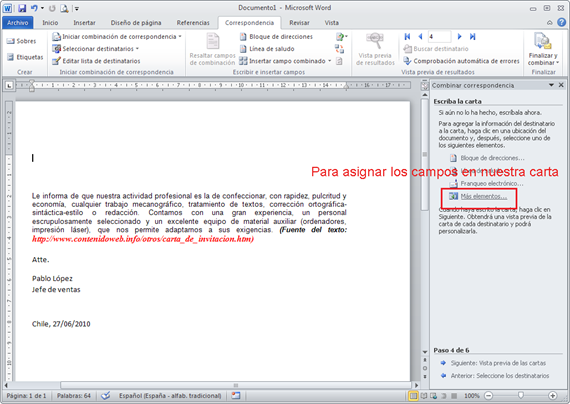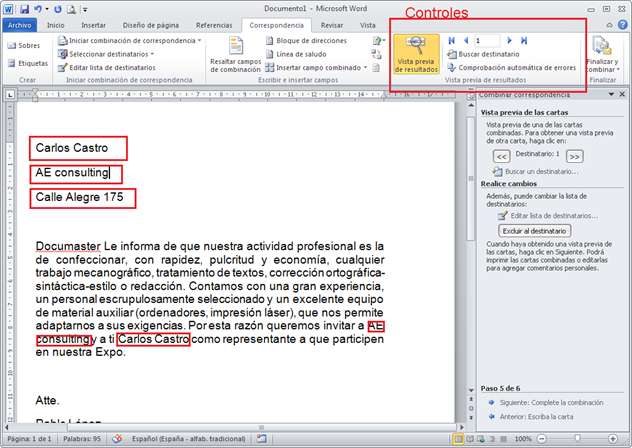lunes, 31 de marzo de 2014
Combinar correspondencia
Combinar Correspondencia
Para aquellos que tienen que enviar cartas a invitados, o agradecer a los asistentes o si deseas crear las etiquetas de algún producto con un numero de serie correlativo, es hoy el día para que dejes de hacer uno por uno aquel trabajo.
Word es el procesador de texto de la suite Office, y como todo Office, tiene excelentes y variadas funciones que no son utilizadas (acá entra el principio de Pareto, de que 90% de los usuarios utilizan el 10% de las funciones), una de estas es la de Combinación de correspondencia.
Esta función consiste en que puedas automatizar el asignar ciertos datos a un documento, dependiendo a quien vaya dirigido, ejemplo claro de esto es el caso de las cuentas de los servicios básicos, donde en un solo formato de documento, los datos cambian según el cliente.
Como combinar correspondencia:
1 Carta redactada en Word2 Base de datos, en este caso utilizaremos un archivo Excel.
El ejemplo consiste en el envió de una carta, ofreciendo los servicios de una empresa de redacción de documentos. lo que haremos es que podamos personalizar la carta con los datos de los destinatario.
Teniendo la carta ya redactada, tenemos que ver el tema de los datos que utilizaremos, en este caso, serán solo: Nombre, Dirección, Empresa, Profesión. tal como lo muestra la siguiente imagen
Les recomiendo que tengan claro donde tengan guardado el archivo Excel, ahora vamos al Word y como combinamos la BD con la carta.
Vamos a:
1: Combinación de Correspondencia
2: Iniciar combinación de correspondencia
– Seleccionamos asistente de correspondencia
3: Comenzamos con el asistente de correspondencia
– Ponemos en tipo de documento: Carta y siguiente
– Utilizar el documento actual y siguiente
– En escoger los destinatarios, ponemos Utilizar una lista existente, y seleccionamos al presionar sobre EXAMINAR (que esta en el cuadrado azul). acá es donde buscamos nuestro archivo excel.
Después al seleccionar el archivo (este caso el excel) saldrá una ventana como esta
En la cual ponen aceptar si los datos están en la hoja 1, sino, seleccionan la que corresponda. Posteriormente aparece una donde puedes editar que registros colocar en la carta, posibilitando el filtrar, ideal si solo quieres enviar tu carta a algunas personas y no a todos.
Después ponemos siguiente: escriba la carta, como ya la tenemos escrita, procedemos a la asignación de los campos, como campos entenderemos que se refiere al dato, como ejemplo, Nombre o Ciudad.
Personalmente prefiero asignar manualmente los campos, para esto presionamos en “Más Elementos”, arrogando una ventana que muestra los campos para asignar, lo cuales puedes poner en el documento al al posicionarte sobre el campo y luego INSERTAR. no te preocupes si el campo no esta donde debiese en el documento, lo puedes mover con un simple cortar y pegar o haber dejado indicado el lugar en el cual quieres colocar el campo.
Al asignar un campo, en el archivo Word quedan de la siguiente forma <<Nombre>>, es solo el nombre del campo. quedando de esta forma en el documento.
Para ver los resultados de la combinación, debes ir a la pestaña de Word de correspondencia y luego seleccionar, vista previa y puedes ver como cambia con los controles
Paginar documento
Paginación en Microsoft Word 2010
Paginar un documento sirve para llevar un trabajo más organizado en todos los sentidos y es además una de las normas Incontec que se debe seguir para presentar un trabajo pulcro e impecable. A continuación veremos como paginar un documento en el programa Microsoft Word 2010.
Instrucciones
- 1
Abre el documento que quieres paginar.
- 2
Selecciona la lengüeta "Insertar". Del grupo de "Encabezado y pie de página", escoge "Número de página".
- 3
Escoge dónde quieres que el número de la página aparezca, si en la parte superior, inferior o en los márgenes.
- 4
Selecciona un formato para el número de página de la galería que aparece. Una vez que lo selecciones, el documento se paginará automáticamente.
-
Nota:
-
- Si quieres omitir un número de página de la primera página (por ejemplo, de una página de título), haz clic en cualquier lugar del documento y elige la lengüeta "Diseño de página". Selecciona la caja de diálogo "Configuración de página", seguido de la lengüeta "Diseño". Haz clic en "Encabezados y pies de página", y después selecciona la caja "Primera página diferente". Haz clic en "Aceptar".
Abre el documento que quieres paginar.
- 2Selecciona la lengüeta "Insertar". Del grupo de "Encabezado y pie de página", escoge "Número de página".
Escoge dónde quieres que el número de la página aparezca, si en la parte superior, inferior o en los márgenes.
Selecciona un formato para el número de página de la galería que aparece. Una vez que lo selecciones, el documento se paginará automáticamente.
Nota:
- Si quieres omitir un número de página de la primera página (por ejemplo, de una página de título), haz clic en cualquier lugar del documento y elige la lengüeta "Diseño de página". Selecciona la caja de diálogo "Configuración de página", seguido de la lengüeta "Diseño". Haz clic en "Encabezados y pies de página", y después selecciona la caja "Primera página diferente". Haz clic en "Aceptar".
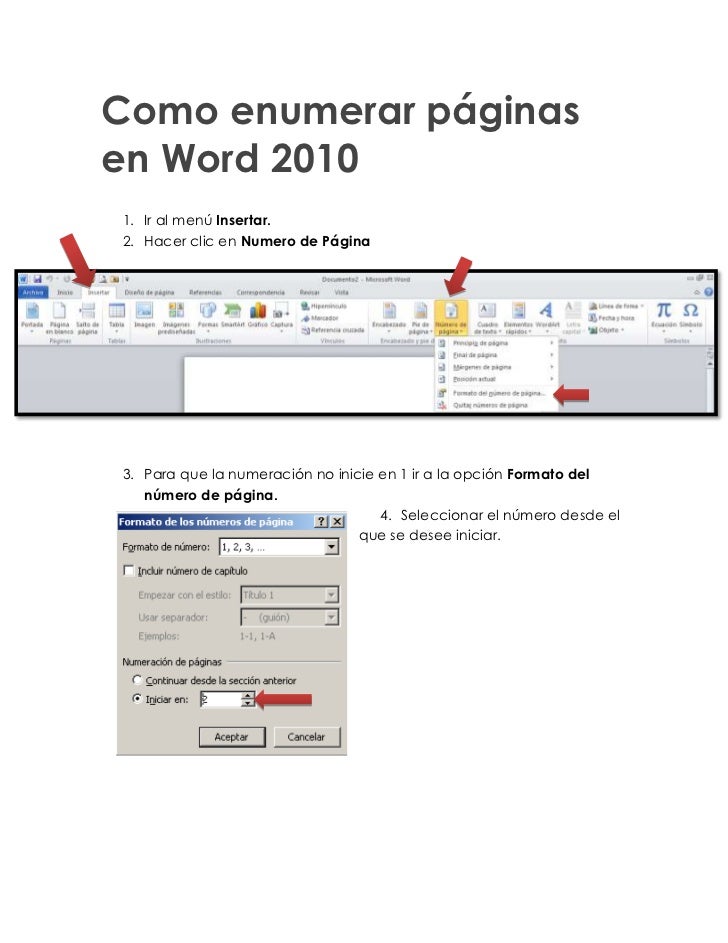
Tabla de Contenido
Tabla de Contenido
Crear o actualizar una tabla de contenido Las tablas de contenido se crean aplicando estilos de título, como por ejemplo Título 1, Título 2 y Título 3, al texto que se desea incluir en las mismas. Microsoft Word busca estos títulos y, a continuación, inserta la tabla de contenido en el documento. Cuando se crea una tabla de contenido de esta forma, puede actualizarse automáticamente si se realizan cambios en el documento. Microsoft Word 2010 ofrece una galería con estilos de tablas de contenido automáticos. Marque las entradas de la tabla de contenido y, a continuación, haga clic en el estilo de tabla de contenido que desee en la galería de opciones. También puede crear una tabla de contenido personalizada con las opciones que elija y los estilos personalizados que haya aplicado usando el cuadro de diálogo Tabla de contenido. O bien, puede escribir manualmente una tabla de contenido.
Escribir una tabla de contenido manualmente
Puede escribir entradas de una tabla de contenido y usar tabulaciones para agregar líneas de puntos o puntos con relleno entre cada entrada y su número de página. Para crear una tabla de contenido de una manera más rápida, vea "Crear una tabla de contenido automáticamente".
- Escriba la primera entrada.
- Presione el tabulador y, a continuación, escriba el número de página de la primera entrada.
- Seleccione el carácter de tabulación.
- En la ficha Diseño de página, haga clic en el selector del Cuadro de diálogo Párrafo.
- Haga clic en Tabulaciones.
- En Posición, escriba dónde desea situar el número de página.
- En Alineación, haga clic en Derecha.
- En Relleno, haga clic en la opción que desee y, a continuación, haga clic en Aceptar.
- Presione ENTRAR y, a continuación, escriba la siguiente entrada.
- Presione el tabulador y, a continuación, escriba el número de página de la segunda entrada.
- Repita estos pasos hasta completar la tabla de contenido.
Crear una tabla de contenido automáticamente
La manera más sencilla de crear una tabla de contenido es usar los estilos de título integrados. También se puede crear tablas de contenido basadas en los estilos personalizados que haya aplicado. O bien, se puede asignar niveles de tabla de contenido a elementos de texto específicos.
Marcar elementos utilizando los estilos de título integrados
- Seleccione el texto que desea que aparezca en la tabla de contenido.
- En el grupo Estilos de la ficha Inicio, haga clic en el estilo que desee.

Por ejemplo, si seleccionó texto al que desea aplicar un estilo de título principal, haga clic en el estilo denominado Título 1 en la galería de estilos rápidos.
Crear una tabla de contenido desde la galería
Una vez marcados los elementos de la tabla de contenido, puede generarla.
- Haga clic en el lugar donde desee insertar la tabla de contenido, normalmente al principio del documento.
- En el grupo Tabla de contenido de la ficha Referencias, haga clic en Tabla de contenido y, a continuación, en el estilo de la tabla de contenido que desee.

Crear una tabla de contenido personalizada
- En el grupo Tabla de contenido de la ficha Referencias, haga clic en Tabla de contenido y, a continuación, en Insertar tabla de contenido.

- En el cuadro de diálogo Tabla de contenido, siga uno de estos procedimientos:
- Para cambiar cuántos niveles de encabezado se muestran en la tabla de contenido, escriba el número que desee en el cuadro situado junto a Mostrar niveles, en General.
- Para cambiar la apariencia general de la tabla de contenido, haga clic en un formato diferente de la lista deFormatos. Puede ver qué aspecto tendrá la tabla con su elección en las áreas de Vista previa de impresión yVista previa de Web.
- Para cambiar el tipo de línea que aparece entre el texto de entrada y el número de página, haga clic en una opción en la lista de Carácter de relleno.
- Para cambiar la forma en que se muestran los niveles de encabezado en la tabla de contenido, haga clic enModificar. En el cuadro de diálogo Estilo, haga clic en el nivel que desea modificar y, a continuación, enModificar. En el cuadro de diálogo Modificar estilo, puede cambiar la fuente, el tamaño y la cantidad de sangría.
- Para usar estilos personalizados en la tabla de contenido, haga clic en Opciones y, a continuación, siga uno de estos procedimientos:
- En Estilos disponibles, busque el estilo que haya aplicado a los títulos del documento.
- En Nivel de TDC, junto al nombre del estilo, escriba un número del 1 al 9 para indicar el nivel que desea que represente ese estilo de título.
- Repita los pasos 1 y 2 para cada estilo de encabezado que desee incluir en la tabla de contenido.
- Haga clic en Aceptar.
- Elija una tabla de contenido adecuada al tipo de documento:
- Documento impreso Si va a crear un documento que se leerá en formato impreso, cree una tabla de contenido en la que cada uno de sus elementos incluya tanto el título como el número de la página en la que aparece dicho título. Los lectores pueden ir a la página que desean.
- Documento en pantalla Si el documento se va a leer en pantalla en Word, puede aplicar formato de hipervínculo a los elementos de la tabla de contenido, de manera que los lectores puedan ir al título correspondiente haciendo clic en él en la tabla de contenido.
Actualizar la tabla de contenido
Si agregó o quitó títulos u otros elementos de tabla de contenido en el documento, puede actualizar rápidamente la tabla de contenido.

- Haga clic en Actualizar sólo los números de página o en Actualizar toda la tabla.
Eliminar una tabla de contenido
- En la ficha Referencias, en el grupo Tabla de contenido, haga clic en Tabla de contenido.

- Haga clic en Quitar tabla de contenido.
martes, 18 de marzo de 2014
lunes, 17 de marzo de 2014
Encabezado y Pie de página.
Encabezado y Pie de página
Los documentos de papel tienen con frecuencia, información arriba o abajo que aparece en todas las páginas o en páginas alternadas - numeración de la página, títulos de capítulo, nombre del autor o título del libro.
El encabezado es el área de la parte superior de la página que se halla reservada para ese tipo de texto.
El pie de página es la zona de abajo de la página para esa información.
En algunos procesadores de palabras el encabezado y el pie permanecen visibles todo el tiempo, igual que el texto normal. En otros, permanece escondido hasta que se imprime. Word los oculta a medias. El encabezado y el pie son visibles pero grisados y no con el color que serán impresos.
Usará las áreas del encabezado y del pie para incluir información de identificación - sobre a quién pertenece este documento y para que lección de la clase. Esto lo ayudará a encontrar su impresión en la pila que se forma en la bandeja de salida de la impresora de su aula. También lo ayuda a clasificar correctamente sus papeles cuando llega el momento de entregárselos a su maestro.
lunes, 3 de marzo de 2014
Concepto y uso de SmartArt
SmartArt
Un elemento gráfico SmartArt es una representación visual de la información que se puede crear de forma fácil y rápida eligiendo entre los diferentes diseños, con el objeto de comunicar mensajes o ideas eficazmente.
La mayor parte del contenido que se crea con programas de Microsoft Office 2013 es textual, aunque el uso de ilustraciones mejora la forma de entender y recordar un texto, además de promover la acción. Crear ilustraciones con la calidad de un diseñador puede ser un reto, especialmente si el usuario no es un profesional del diseño o no se puede permitir contratar uno. Si usa versiones de Microsoft Office anteriores a Office 2007, puede perder gran cantidad de tiempo en conseguir que las formas tengan el mismo tamaño y estén correctamente alineadas. También necesitará tiempo para conseguir que el texto tenga la apariencia adecuada y para aplicar formato manualmente a las formas para que se adapten al estilo general del documento. Con los elementos gráficos SmartArt, podrá crear ilustraciones con la calidad de un diseñador con solo hacer clic unas cuantas veces.
Al crear un elemento gráfico SmartArt, se le pide al usuario que elija un tipo de elemento gráfico SmartArt, como Proceso, Jerarquía, Ciclo o Relación. Cada tipo de elemento gráfico SmartArt contiene varios diseños diferentes. Una vez elegido el diseño, es muy fácil cambiar el diseño o tipo de elemento gráfico SmartArt. La mayor parte del texto y el resto del contenido, así como los colores, estilos, efectos y el formato de texto, se transfieren automáticamente al nuevo diseño.
También puede agregar y quitar formas en un elemento gráfico SmartArt para ajustar la estructura del diseño. Por ejemplo, aunque el diseño Proceso básico aparezca con tres formas, puede ser que su proceso solo necesite dos o quizás cinco. A medida que agrega o quita formas y modifica el texto, la disposición de las formas y la cantidad de texto que contienen se actualizan automáticamente y se mantiene el diseño y el borde original del diseño del elemento gráfico SmartArt.
A continuación aprenderá a crear un gráfico SmartArt:
1° Haga clic en la ficha Insertar.
2° En el grupo Ilustraciones, haga clic en SmartArt.

3° En el cuadro de diálogo Elegir un gráfico SmartArt, haga clic en algún elemento gráfico, por ejemplo Proceso.
4° Elige algún gráfico a insertar.
5° Haga clic en Aceptar.

6° En el Panel de texto, Escribir aquí el texto, escriba algún texto en especial.
Cada vez que escriba el texto, automáticamente el gráfico va tomando forma.

Si necesita transmitir más de dos ideas, use otro diseño que tenga más de dos formas para texto, como el diseño Pirámide básica del tipo Pirámide. Tenga en cuenta que cambiar los diseños o los tipos de elementos gráficos SmartArt puede alterar el significado de la información. Por ejemplo, un diseño con flechas hacia la derecha, como Proceso básico del tipo Proceso, no significa lo mismo que un elemento gráfico SmartArt con flechas en círculo, como Ciclo continuo del tipo Ciclo.
Primer Periodo
Temática Primer Periodo
ASIGNATURA
|
TECNOLOGIA E INFORMÁTICA
|
PERIODO
|
1
| ||
GRADO
|
8
|
TIEMPO PREVISTO
|
20 Horas
|
I.H.S.
|
2
|
DOCENTE
|
NOHORA ISABEL VERA RODRIGUEZ
| ||||
UNIDAD TEMÁTICA
|
PROCESADOR DE TEXTO WORD 2010
| ||||
ESTÁNDARES CURRICULARES
| |
CONCEPTOS BÁSICOS
|
ESTÁNDAR BÁSICO DE COMPETENCIA
|
ü Creación de diagramas, mapas y esquemas conceptuales (formas, SmartArt,cuadro de texto)
ü Marcadores e Hipervínculos en un documento
ü Usar encabezado y pie de página, notas al pie y al final Numeración y viñetas
ü Crear escritos en columnas y con distintas alineaciones de texto
ü Insertar símbolos y caracteres especiales
ü Paginar documentos
ü Tabla de contenido en un documento
ü Combinar correspondencia
|
Hago uso del procesador de palabras para la producción de textos escritos que incluyan diversos elementos tales como esquemas, vínculos, notas, columnas, paginación, tablas de contenido, que permitan mejorar la presentación de trabajos escolares de cualquier área.
|
COMPETENCIAS
|
INDICADORES DE COMPETENCIA
|
Ø Cognitivos
ü Identificar las herramientas de la aplicación Word y reconocer los procedimientos que puede utilizar para diseñar diagramas, paginar documentos, insertar hipervínculos, encabezados, notas, viñetas, crear tablas de contenido y combinar correspondencia.
Ø Laborales
ü Diseñar documentos en Word que incluyen diagramas, hipervínculos, encabezados, viñetas, paginación y tablas de contenido.
Ø Ciudadanas
ü Asiste regularmente a clases y cumple con las actividades académicas asignadas en el tiempo acordado.
|
ü Identifico las herramientas de la aplicación Word
ü Reconozco los procedimientos que puede utilizar para diseñar diagramas, paginar documentos, insertar hipervínculos, encabezados, notas, viñetas, crear tablas de contenido y combinar correspondencia.
ü Diseño documentos en Word que incluyen diagramas, hipervínculos, encabezados, viñetas, paginación y tablas de contenido.
|
METAS DE COMPETENCIA
|
TRANSVERSALIDAD
|
ü Identifica las herramientas de la aplicación Word y reconoce los procedimientos que puede utilizar para diseñar diagramas, paginar documentos, insertar hipervínculos, encabezados, notas, viñetas, crear tablas de contenido y combinar correspondencia.
ü Elabora documentos aplicando todo lo aprendido en esta unidad.
|
ü PROYECTO PESCC:
Lenguaje del erotismo
Estableciendo vínculos
ü PROYECTO PRAE:
Derecho a participar en la solución de los problemas ambientales del colegio, del barrio, de la ciudad, del país, del mundo.
ü PROYECTO LECTOR:
Lectura alusiva a Word 2010.
Ortografía- Vocabulario- Sinónimos y Antónimos
Producción Textual- Comprensión lectora
|
ACTIVIDADES METODOLÓGICAS
|
RECURSOS DIDÁCTICOS
|
ü Introducción al contexto
ü Conceptualización
ü Ejemplos de aplicación
ü Talleres
ü Guías de aprendizaje
ü Actividades de expresión Análisis de documentos
ü Redacción de textos.
|
ü Preparador de clase
ü Sala de Informática
ü Video Beam
ü Acceso a Internet
ü Guías de Trabajo
ü Cuaderno Virtual
ü Videos
ü Software
|
EVENTOS EVALUATIVOS
|
TERMINOS -CLAVE
|
ü Comportamiento en clase (actitudinal)
ü Asistencia (actitudinal – laboral)
ü Participación activa (laboral – cognitiva)
ü Desarrollo de compromisos (cognitiva, laboral y actitudinal)
ü Presentación de cuaderno virtual (cognitiva, laboral y actitudinal)
ü Desarrollo de talleres virtuales (cognitiva, laboral y actitudinal)
ü Exposiciones (cognitiva - laboral)
ü Evaluaciones escritas y bimestral (cognitiva)
|
ü Diagramas
ü Mapas
ü Esquemas
ü Formas SmartArt
ü Marcadores
ü Hipervínculos
ü Encabezado
ü Pie de Pagina
ü Numeración y Viñetas
|
Suscribirse a:
Comentarios (Atom)